Como todos sabemos, VirtualDub es un potente y gratuito programa de captura y procesamiento de video para Windows para comprimir, recortar, eliminar audio, aplicar efectos especiales, etc. No es un editor de video avanzado, pero lo que hace específicamente lo hace extremadamente bien. Sin embargo, de acuerdo con la limitación de su sistema operativo, si es usuario de Mac, es posible que no pueda editar videos con VirtualDub en Mac. Entonces, puede preguntarse si existe alguna alternativa de VirtualDub para Mac para realizar la tarea de edición de video. A continuación, le presentaremos los 5 mejores VirtualDub para Mac para su referencia.
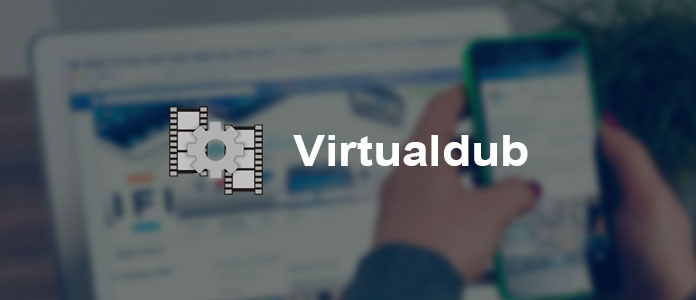
Paso 1Cargar videos
Descarga e instala Aiseesoft Video Converter Ultimate para Mac. Al hacer clic en el botón "Agregar archivo", puede cargar archivos de video o carpetas al programa.
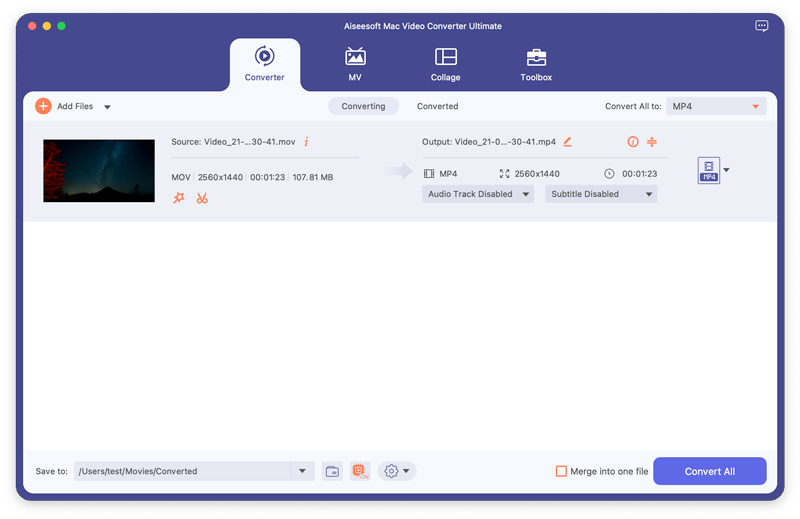
Paso 2Editar videos
Si desea recortar el video, seleccione el archivo de video y haga clic en la opción "Recortar" en la interfaz principal para cortar el video en ciertas partes. Si encuentra que el efecto de video no es satisfactorio, verifique el video y haga clic en la opción "Editar". Puede ajustar fácilmente el brillo, la saturación, el contraste, el tono y el volumen del video arrastrando las barras deslizantes en la ventana "Efecto" para retocar sus videos y eliminar la irregularidad de los videos entrelazados. La función "Desentrelazado" de la versión de Windows convierte un video entrelazado en uno progresivo de mayor calidad.
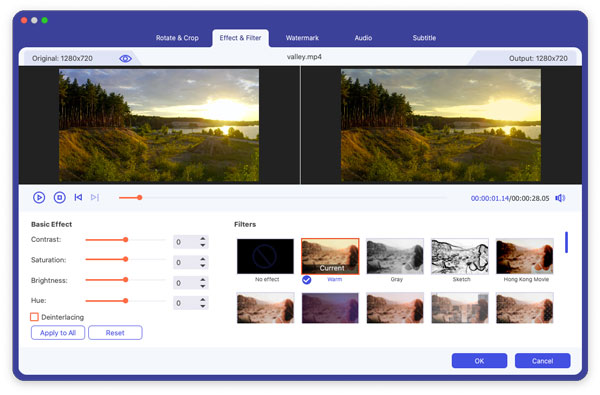
Paso 3Mejorar videos
La función Mejorar le permite aumentar la resolución de video, optimizar el brillo y el contraste del video y eliminar el ruido del video con una simple verificación. Para rotar y voltear videos, la función Rotar puede ayudarlo. Le ofrece cuatro formas de rotar y voltear archivos de video: rotar 90 en el sentido de las agujas del reloj, rotar 90 en el sentido contrario a las agujas del reloj, voltear horizontalmente y voltear verticalmente.
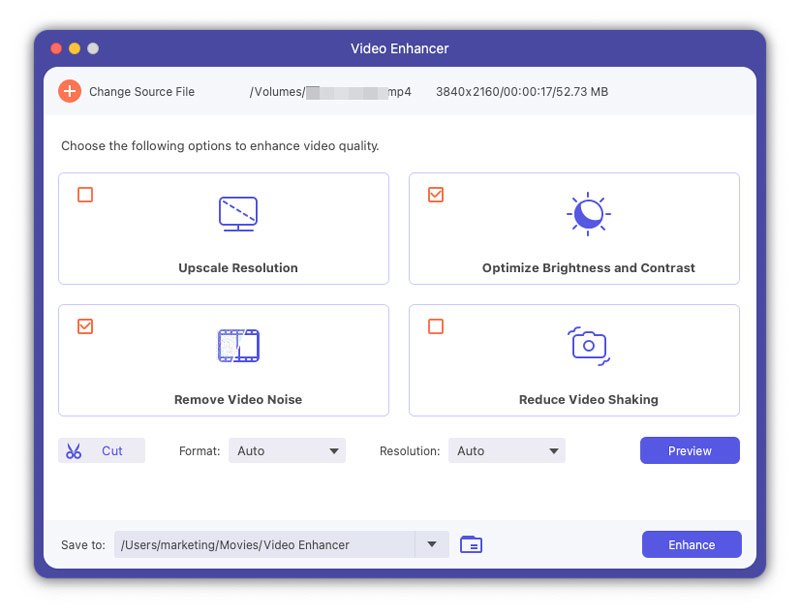
Paso 4Guardar videos
Después de realizar la configuración anterior, haga clic en el botón "Convertir" para iniciar la conversión. Este VirtualDub para Mac proporciona una lista de formatos para diferentes dispositivos.
iMovie es un software de edición de video nativo para Mac, es una excelente alternativa para VirtualDub en Mac OS X. Con sus sólidas funciones de edición de video, puede organizar su video en la línea de tiempo, agregar efectos y sonido a la parte del video que desee para editar y obtener una vista previa de los resultados. Dado que iMovie tiene tanto la versión para Mac como la versión para iOS, incluso puede editar clips de video primero en su iPhone o iPad y luego continuar terminando la edición en su Mac.

Free Video Editor es un programa de edición de vídeo profesional. Puede dividir, rotar, recortar, recortar, agregar marcas de agua, efectos y convertir archivos de video en su Mac. Este VirtualDub gratuito para Mac no solo puede editar archivos de video SD, sino que también admite la edición de video 1080p HD y 4K. Con su interfaz simple y fácil de usar, editar videos en Mac OX S es pan comido para ti.
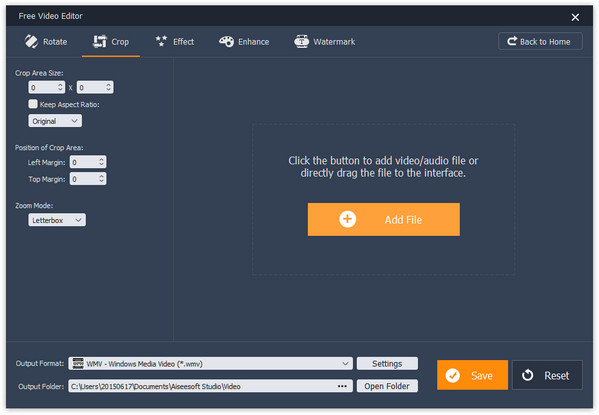
Avidemux, como un programa de edición de video de código abierto para varias plataformas, puede ayudarlo a editar fácilmente archivos de video con su interfaz fácil de usar. Admite muchos formatos de video, incluidos AVI, archivos MPEG compatibles con DVD, MP4 y ASF mediante el uso de una variedad de códecs. Además de varias funciones de edición, Avidemux también tiene la función de realizar tareas automáticamente utilizando proyectos y colas de trabajos.
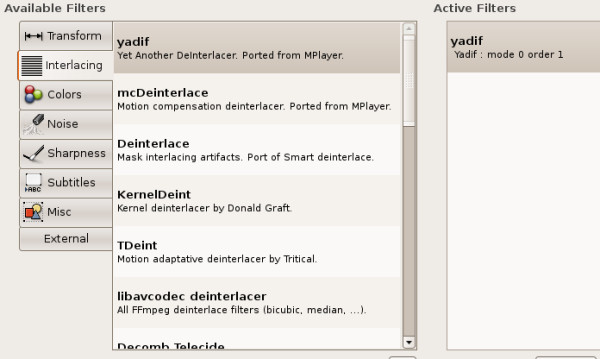
Con la versión gratuita de Lightworks, puede importar, recortar y entrelazar fácilmente archivos de video y audio con solo unos pocos clics. Es una gran alternativa para VirtualDub tanto para Windows como para Mac. Ofrece las herramientas de edición o recorte más avanzadas que serían un poco complicadas para el principiante. Dado que es un software de edición de video profesional, puede manejar archivos de gran tamaño con facilidad. Si intenta experimentar la aplicación de edición de video elegida por los editores nominados al Oscar, puede probar la versión gratuita de Lightworks.
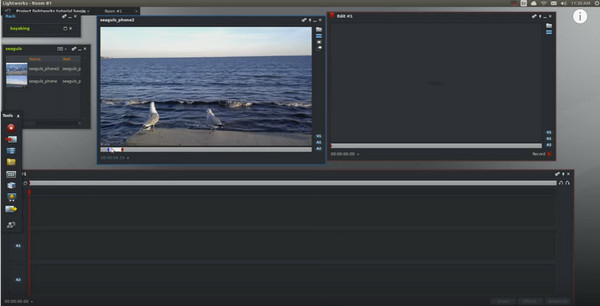
¿Puedo usar VirtualDub para comprimir AVI?
Sí tu puedes. VirtualDub no viene con ningún códec de compresión de video, pero puede descargar e instalar el códec desde la página oficial de XviD. Después de eso, seleccione el códec XviD MPEG-4 y ajuste la tasa de bits más baja. Mientras tanto, debe seleccionar el modo de procesamiento completo para que el menú de audio elija MPEG Layer-3 para comprimir los archivos AVI.
¿Cuáles son los VirtualDub equivalentes gratuitos para Mac?
Hay varios software gratuitos similares a VirtualDub para ayudarlo a editar los archivos de videos en Mac. Aiseesoft Free Video Editor para Mac, iMovie, Lightworks, Blender y más. La revisión completa de la software de edición de vídeo gratuito está aquí.
¿Cómo puedo abrir un archivo MP4 en VirtualDub?
Al agregar archivos MP4 a VirtualDub, encontrará que este software no es compatible con MP4. Para agregar los archivos MP4, debe convertir MP4 a AVI y agréguelo en VirtualDub.
En este artículo presentamos las 5 mejores alternativas de VirtualDub para Mac. Espero que puedas encontrar el que te gusta para editar tu video en Mac. Obtenga más recomendaciones, déjenos un comentario a continuación para informarnos.